Waarschijnlijk heeft elk modern appartement vast internet. Dit is de handigste manier om gegevens over te dragen. Samen met apparaten zoals een router wordt internet voor vrijwel alle apparaten beschikbaar. Maar er zijn situaties waarin er twee identieke apparaten in huis zijn en de kabel slechts voor één beschikbaar is. Het leek erop dat slechts één apparaat zou werken, maar dit artikel zal het internetprobleem helpen oplossen (aan de hand van het voorbeeld van twee laptops).
Om het bekabelde internet met iedereen te delen zonder het gebruik van extra apparaten, zijn er veel manieren die in twee typen kunnen worden ingedeeld:
- de eerste wordt opgelost via het besturingssysteem zelf.
- de tweede betreft het gebruik van programma's van derden.
Om twee laptops van een internetverbinding via een bekabelde kabel te voorzien, kunt u een beroep doen op de interne mogelijkheden van het Windows-besturingssysteem. De beste optie zou zijn om uw draagbare apparaat te configureren om Wi-Fi te distribueren. Dit voorkomt onnodige kosten voor extra apparatuur: aansluitkabel, hub, router, etc.
De beste manier om een laptop als router te configureren is door een reeks opdrachten in te voeren via de opdrachtregel.
Om dit te doen, moet u op de toetsencombinatie Window + R drukken en de opdracht ncpa.cpl invoeren, gevolgd door Enter. 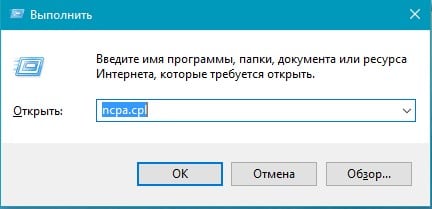
Er wordt een lijst met internetverbindingen weergegeven. Klik met de rechtermuisknop op het pictogram “Draadloos netwerk” en vervolgens op “Eigenschappen”. 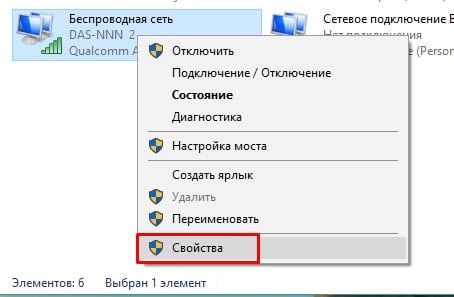
Ga in het venster dat verschijnt naar het menu "Toegang", vink het vakje "Andere netwerkgebruikers toestaan de internetverbinding van deze computer te gebruiken" aan, na "Ok". 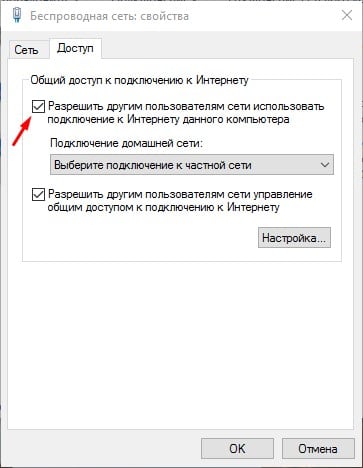
Vervolgens moet u de opdrachtregel openen met beheerdersrechten. 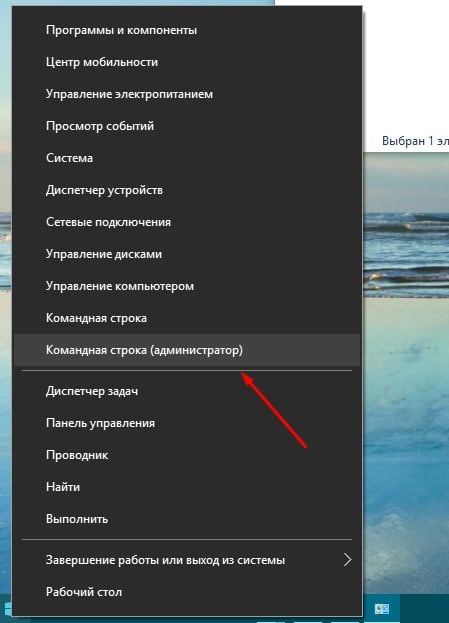
Schrijf er “netsh wlan show drivers” in. U moet controleren welke gegevens zijn opgegeven in het veld "gehoste netwerkondersteuning". Als wordt aangegeven dat het wordt ondersteund, gaan we verder met de installatie. Als dit niet het geval is, heeft de computer waarschijnlijk een niet-origineel stuurprogramma voor de Wi-Fi-adapter of is het apparaat te oud. 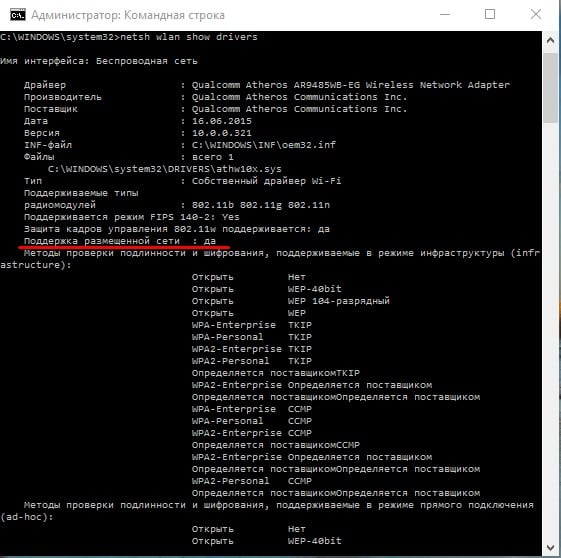
Om van een laptop een virtuele router te maken, moet je eerst een commando als dit gebruiken: “netsh wlan set hostnetwork mode=allow ssid=site key=passworforwifi”. Voer hier in plaats van de SSID-combinatie de vereiste verbindingsnaam in en maak uw eigen wachtwoord aan in plaats van het woord passworforwifi. 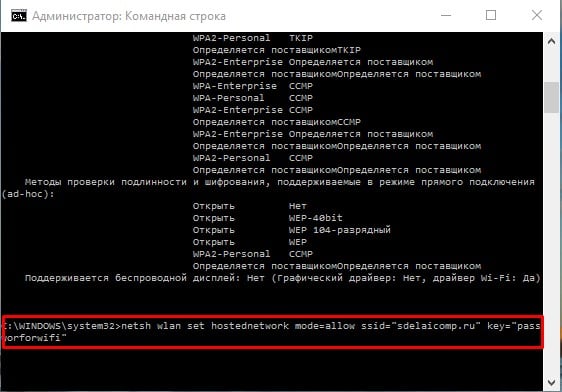
Er verschijnt een bericht in het opdrachtpromptvenster waarin de voltooide acties worden aangegeven. Gebruik vervolgens “netsh wlan start gehost netwerk”. Het resultaat is de waarschuwing “Het gehoste netwerk is gestart.”
Een andere combinatie die nuttig zal zijn in het proces: “netsh wlan showhostednetwork”.
Hiermee kunt u de status van het Wi-Fi-netwerk achterhalen, hoeveel apparaten verbinding hebben kunnen maken, enz. 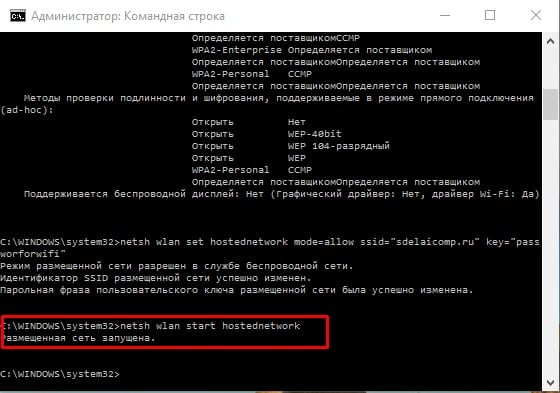
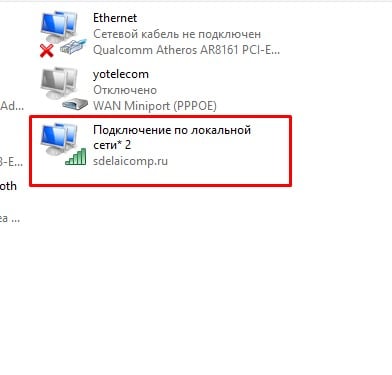
Nu kunt u verbinding maken met Wi-Fi op een andere laptop of ander apparaat. Om de internetdistributie te onderbreken, typt u “netsh wlan stop hostingnet”. 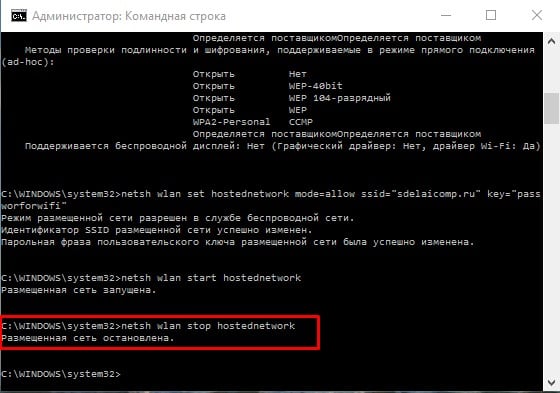
Het enige ongemak is dat de internetdistributie stopt na het opnieuw opstarten van de laptop en dat deze opnieuw moet worden geconfigureerd. Om dit probleem op te lossen, kunt u een opstartbestand maken waarin alle noodzakelijke opdrachten opeenvolgend worden gespecificeerd.
Programma's van derden
Met de tweede methode kunnen zelfs onervaren gebruikers hun laptop als virtuele router configureren.
Om van een laptop een Wi-Fi-toegangspunt te maken, zijn er verschillende programma's uitgevonden. Heel populair zijn Virtual Router Plus en Virtual Route.
Virtual Router is een programma dat fungeert als een virtuele router voor apparaten. Het kan worden gedownload van de officiële website. Dit programma is niet gerussificeerd. Het is ook de basis voor de Virtual Router Plus-versie en ze zijn qua werkingsprincipe identiek. 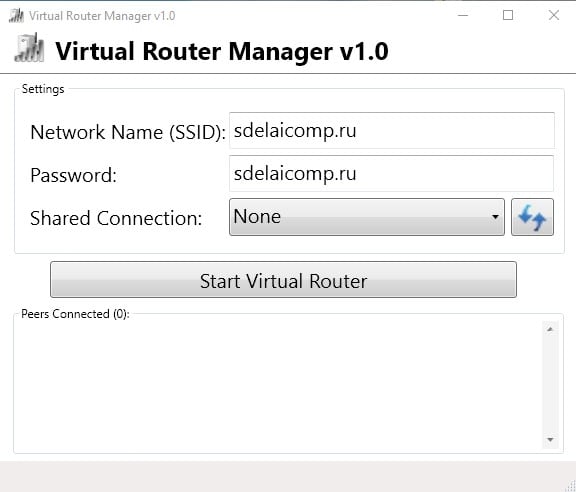
Virtual Router Plus heeft op zijn beurt het voordeel dat het Russisch in de interface heeft en is daarom handiger voor gebruikers. Maar tijdens de installatie biedt het extra downloads van onnodige software, wat moeilijk te weigeren is. Het kan worden gedownload van de officiële website.
Het gebruik van dit hulpprogramma is heel eenvoudig en handig. Het internet, dat verbonden is met een computer, hoeft niet noodzakelijkerwijs te bestaan. Het kan ook worden gedistribueerd via een USB-modem. 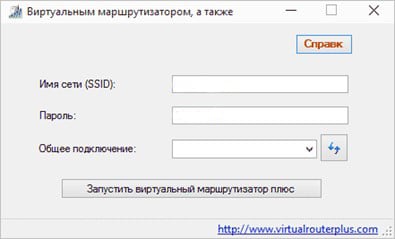
Nadat u het programma hebt geïnstalleerd, moet u de volgende parameters invoeren:
- stel de naam in van de verbinding die wordt gemaakt voor Wi-Fi-distributie;
- beveiligingssleutel van 8 tekens of meer;
- algemene verbinding - selecteer op deze regel de verbinding waarmee de apparatuur verbinding maakt met het netwerk.
Wanneer alle parameters zijn ingevuld, selecteert u de actieve knop “Start Virtual Router Plus”. Het programmavenster wordt geminimaliseerd en er verschijnt een bericht dat aangeeft dat het programma succesvol is opgestart. Vervolgens kunt u via een andere laptop of ander apparaat gebruik maken van het aangemaakte netwerk.
MyPublicWiFi-programma
Dit is een programma waarmee u van een laptop een virtuele router kunt maken en kabelinternet naar andere apparaten kunt distribueren. Deze software werkt met Windows-besturingssystemen versies 7,8 en 10.
Na voltooiing van het installatieproces zal het systeem u vragen de computer opnieuw op te starten. Het programma moet als beheerder worden uitgevoerd. In het geopende venster worden velden weergegeven waarin u de verbindingsnaam en beveiligingssleutel moet invoeren, en de verbinding moet aangeven die de Wi-Fi-bron zal worden. Klik vervolgens op de regel “Hotspot instellen en starten” en het toegangspunt begint te werken. 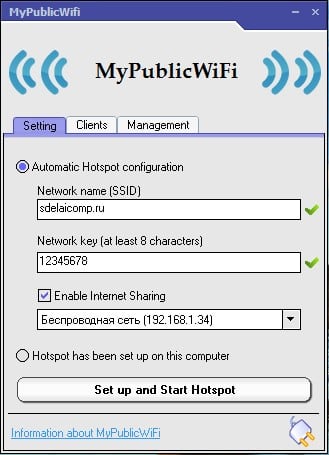
In de aangrenzende tabbladen kunt u bekijken welke apparaten verbinding hebben gemaakt met het netwerk en beperkingen instellen voor ongewenste apparaten.
Alle beschreven methoden hebben hun voor- en nadelen. De eerste methode is geschikt voor ervaren gebruikers. Het is ook het snelste en veiligste. Programma's van derden zijn gericht op het vereenvoudigen van de installatie, wat op zijn beurt zeer geschikt is voor onervaren pc-bezitters. Maar er bestaat een risico dat u met dergelijke hulpprogramma's malware onderschept. Om uzelf te beschermen, moet u een goed antivirusprogramma op uw computer hebben en geen bestanden downloaden via dubieuze netwerkbronnen.
In contact met


























